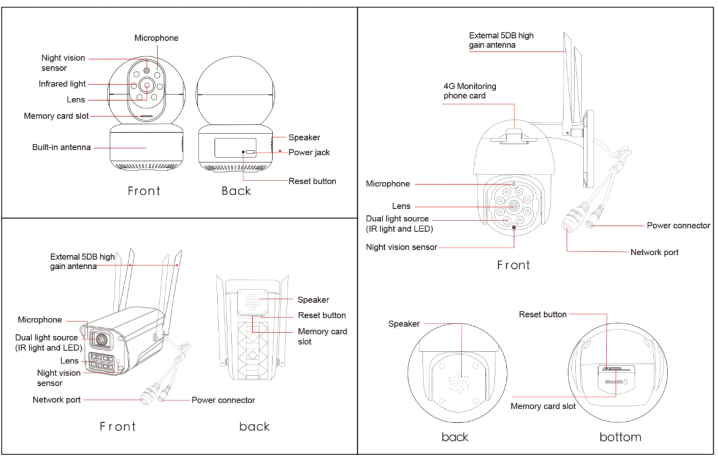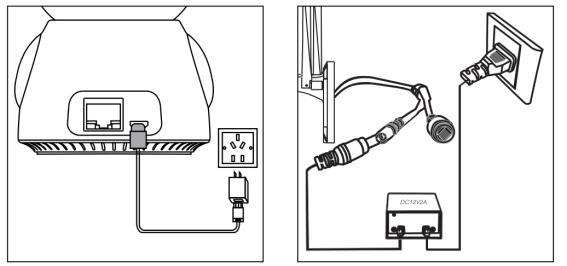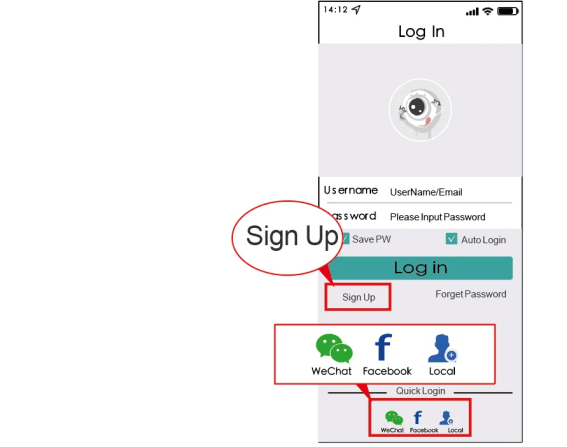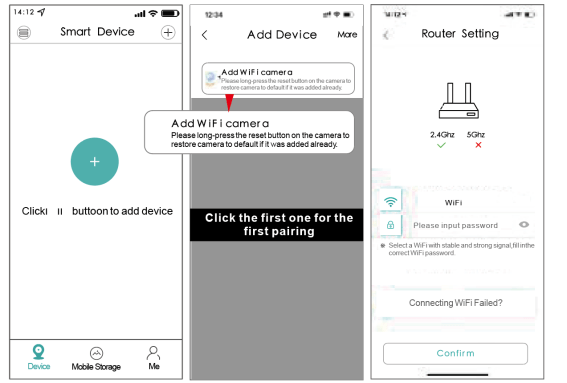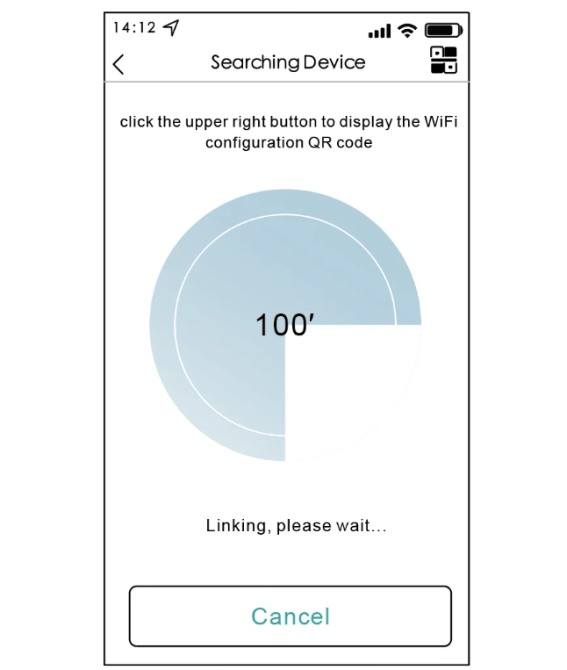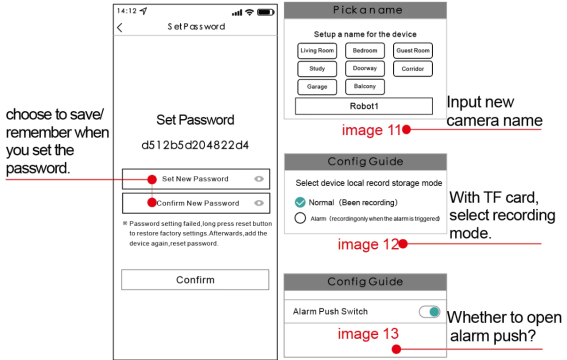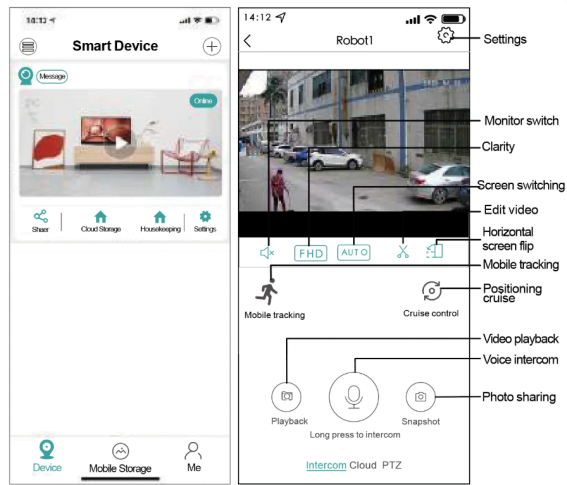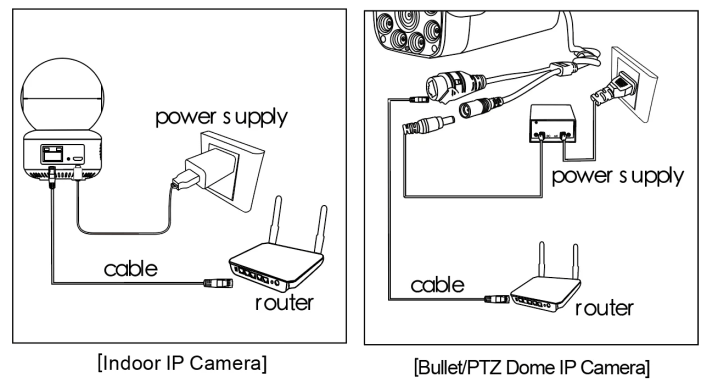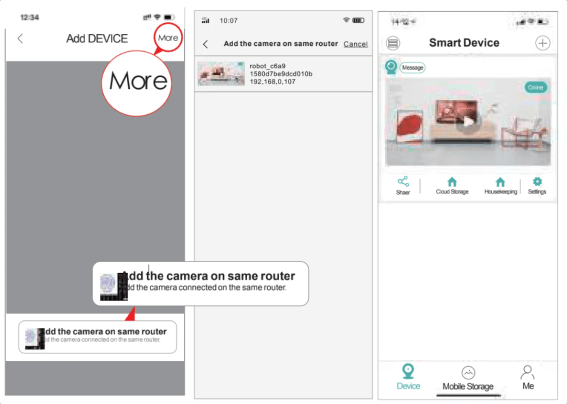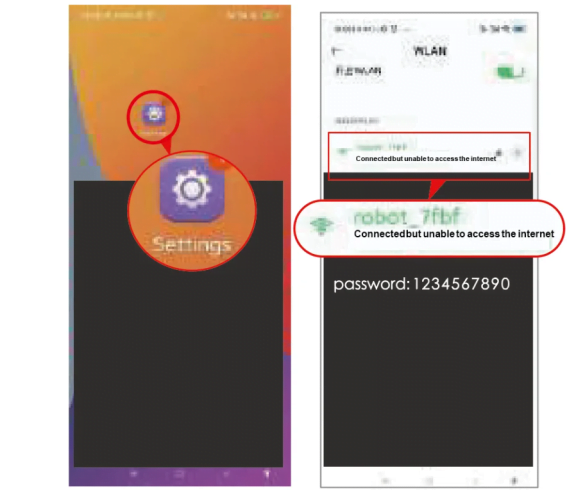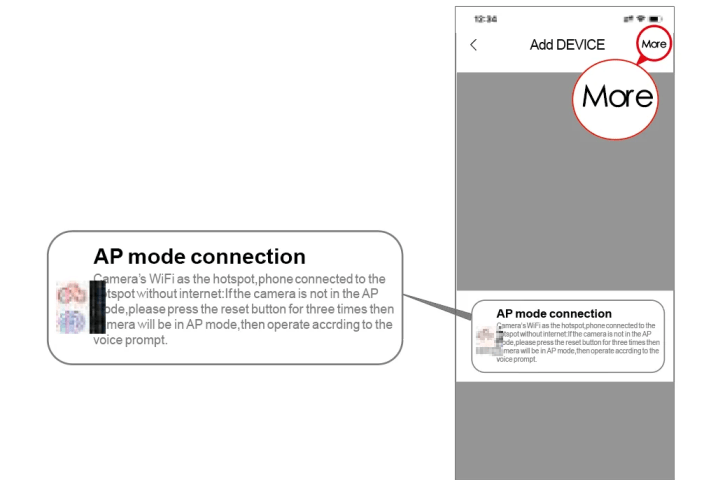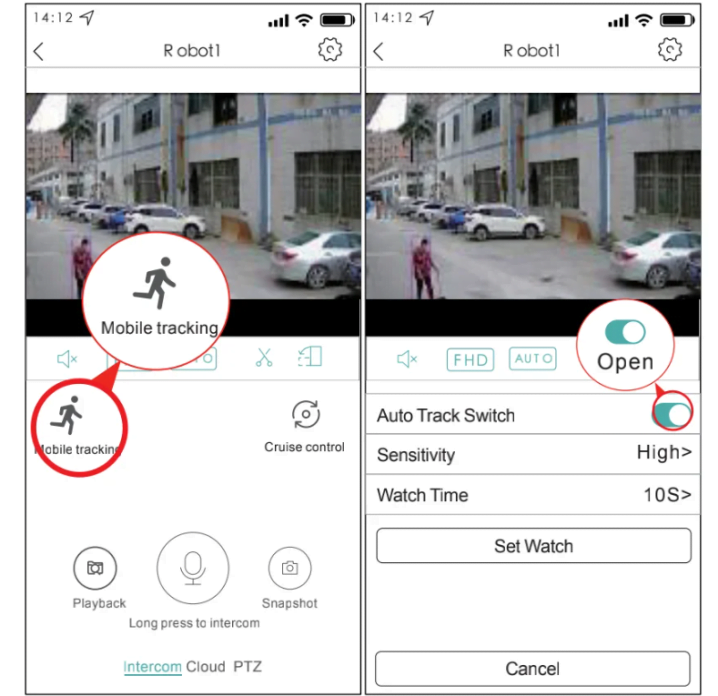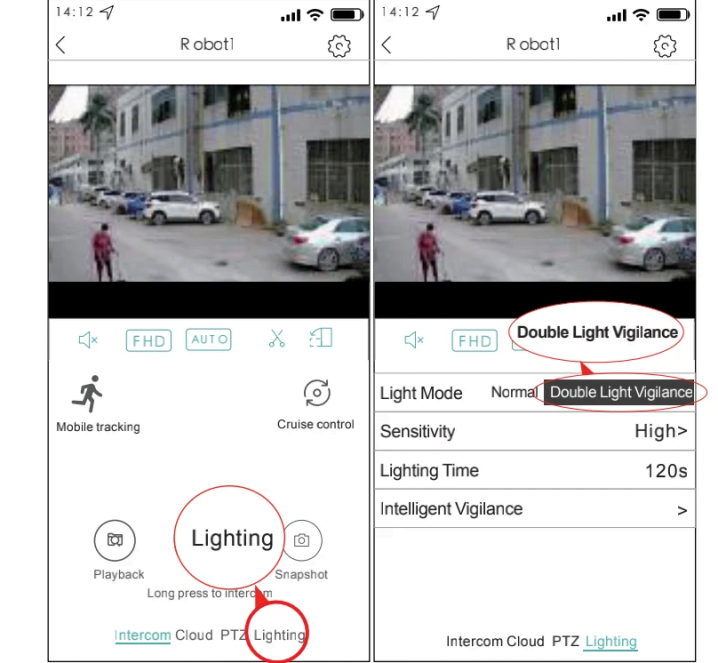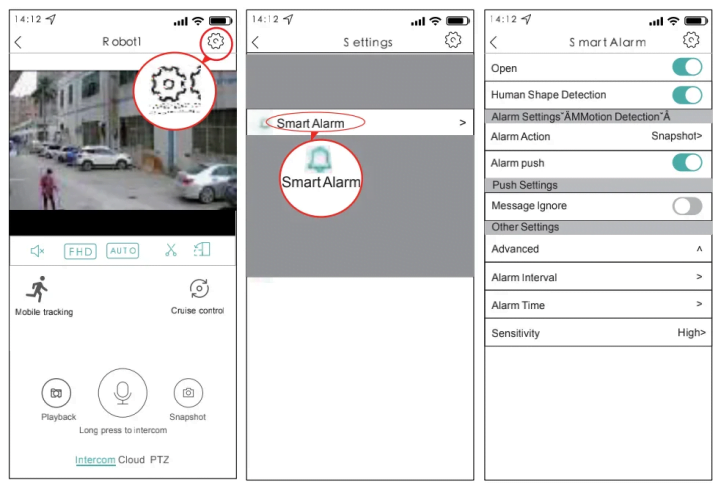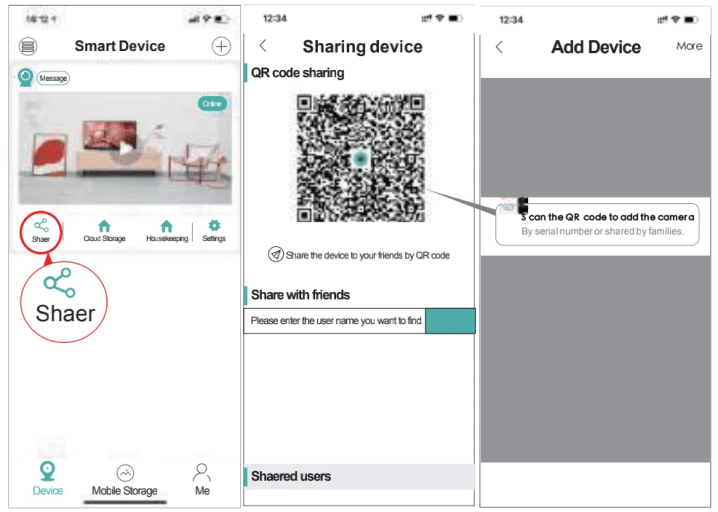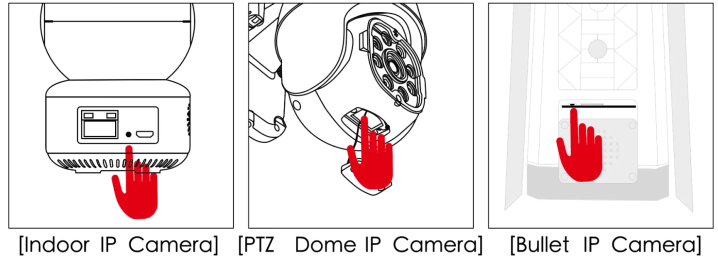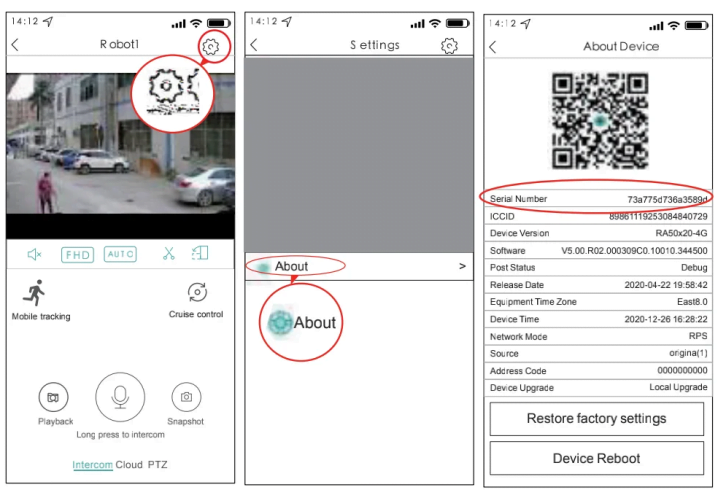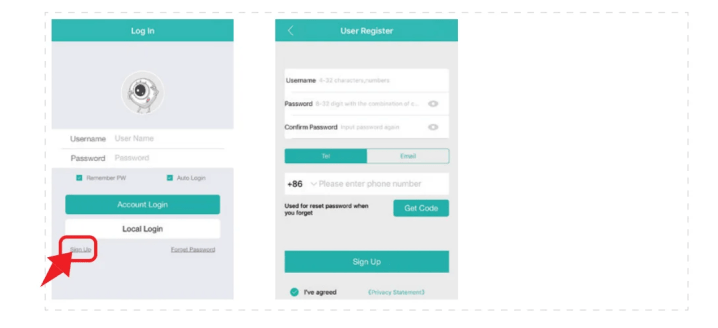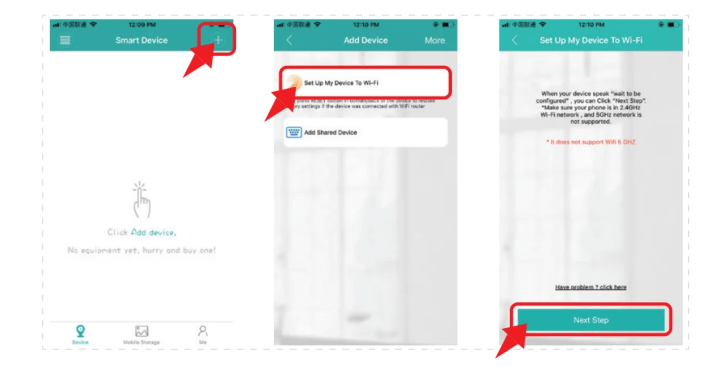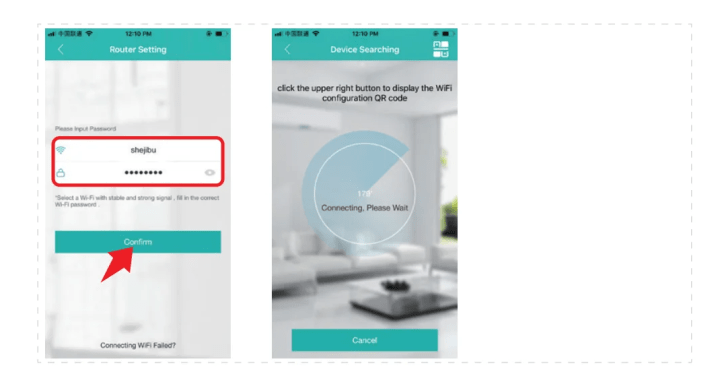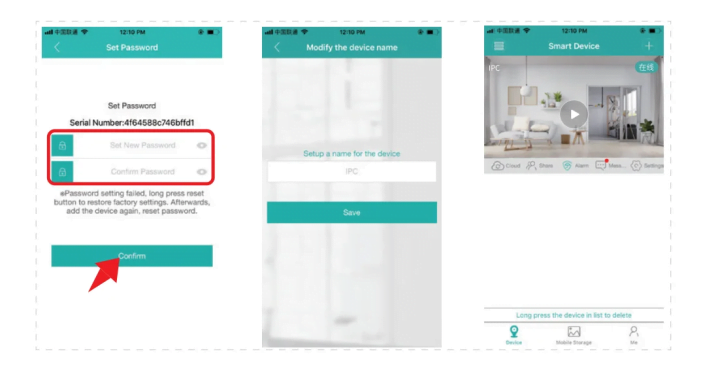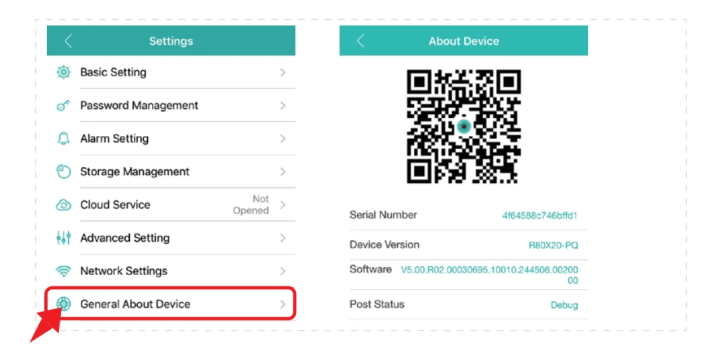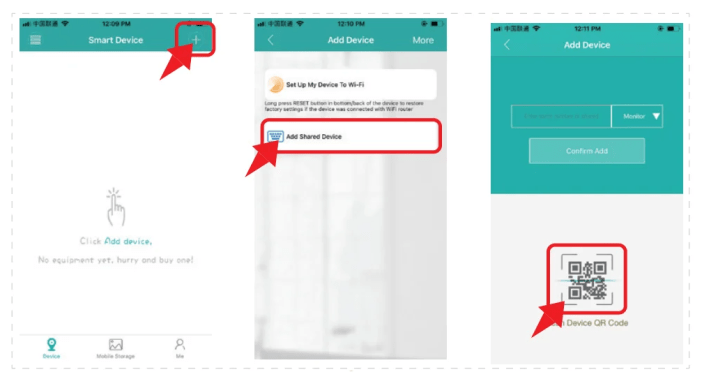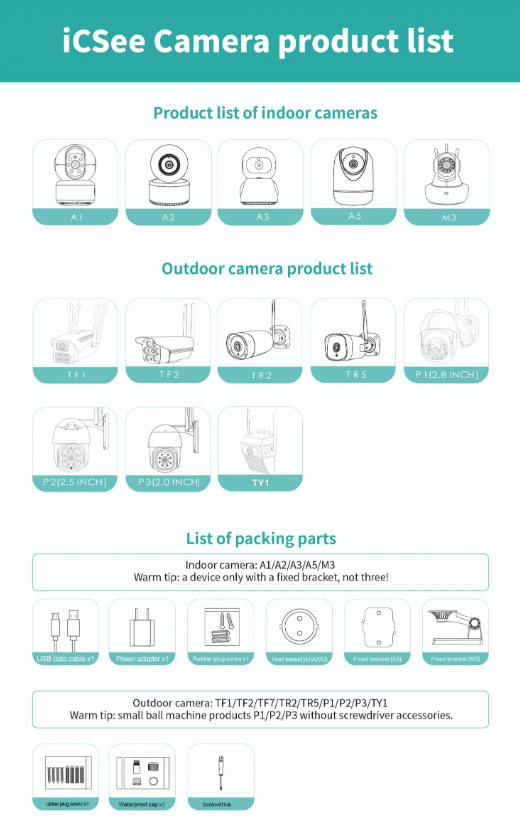Icsee Kamera Kurulum ve Kullanım Kılavuzu, Bu çok yönlü uzaktan video gözetim uygulamasını anlamak ve kullanmak için başvurulacak kaynağınız olan iCSee’nin kapsamlı kılavuzuna hoş geldiniz. İster yeni bir kullanıcı olun ister iCSee’nin yeteneklerine ilişkin bilginizi derinleştirmek istiyor olun, bu kılavuz temel kurulumdan gelişmiş özelliklere kadar her şeyi kapsar. iCSee yalnızca bir uygulama değildir; ister evde ister iş yerinde kullanın, alanınızın güvenliğini ve izlenmesini artıran bir çözümdür. Aşağıdaki bölümlerde, bu güçlü uygulamadan en iyi şekilde yararlanmanızı sağlamak için iCSee’nin temel yönlerini size anlatacağız.
iCSee nedir?
iCSee, uzaktan video gözetimi için tasarlanmış bir mobil uygulamadır. Kullanıcıların akıllı telefonlarını veya tabletlerini kullanarak çeşitli güvenlik kameralarını, ağ video kayıt cihazlarını (NVR’ler) ve dijital video kayıt cihazlarını (DVR’ler) bağlamalarına ve kontrol etmelerine olanak tanır. iCSee, bir ağ bağlantısı üzerinden gözetim cihazlarının gerçek zamanlı video izlemesini, oynatılmasını ve yönetilmesini sağlar. Uygulama, canlı yayın, hareket algılama uyarıları, iki yönlü sesli iletişim, video kaydı ve bulut depolama seçenekleri gibi özellikler sunuyor. iCSee, çok çeşitli IP kamera markaları ve modelleri ile uyumludur; bu da onu ev güvenliği, iş gözetimi ve diğer izleme ihtiyaçları için popüler bir seçim haline getirir.
iCSee kamera nedir?
iCSee Kamera, iCSee mobil uygulamasıyla uyumlu herhangi bir kamerayı ifade eder.
Kameram iCSee’ye bağlanabilir mi?
iCSee, güvenlik gözetimi ve video istihbaratı araştırma ve geliştirmesinde uzmanlaşmış bir şirket olan Xmeye tarafından geliştirilmiştir. Çeşitli modüller, ana kartlar, yazılım ve bulut hizmetleri de dahil olmak üzere güvenlik izleme alanında teknik hizmetler ve çözümler sağlamaya odaklanıyorlar .
Yani genel olarak konuşursak, yalnızca Xmeye modül çözümlerini kullanan kameralar iCSee uygulamasına uyarlanabilir.
PC için iCSee nasıl kurulur?
yazılımı indirilerek erişilebilir . Ancak Macbook kullanıcıları için yazılım şu anda yalnızca yerel alan ağı bağlantısını desteklemektedir.
Kablosuz kameralar için, bilgisayar aracılığıyla erişim bağlantının zaman aşımına uğramasına veya kararsızlığa yol açabileceğinden mobil cihazlar üzerinden bağlanmanız önerilir.
VMS İndirme (Windows)
VMS İndirme (Macbook)
Mobil cihazlar için iCSee uygulaması nasıl kurulur?
iCSee, hem iOS hem de Android platformlarında kullanılabilen, herhangi bir maliyet veya abonelik ücreti olmadan tam işlevsellik sunan ücretsiz bir uygulamadır. Cihazınıza yüklemek için şu basit adımları izleyin:
.
Kamera yelpazemizi keşfedin: iCSee WiFi kameralar, V380 4G kameralar ve Ubox güneş enerjisi kameraları. Ev güvenliği için tasarlanan kameralarımız uygun fiyatlı, düşük güçlü ve dayanıklıdır ve üçüncü dünya ülkelerindeki pazar payımız hızla artmaktadır.
.
Bu eğitim hem icsee hem de icsee pro kameralar için geçerlidir.
Uygulama sürekli güncellendiğinden arayüz biraz farklı olabilir.
Icsee Kamera Kurulum ve Kullanım Kılavuzu
Buna da Göz At : O-Kam Pro Kamera Kurulum Kılavuzu
Kamera açıklaması
Ayrıntılar kılavuzunuza tabidir.
Güç Kaynağına Bağlayın
Lütfen kamerayı güç kablosuna bağlayın ve gücü açın.
Videoyu yerel TF kartıyla saklamanız gerekiyorsa lütfen önce TF kartını takın ve ardından gücü açın.
( TF kartı çalışırken takmayı desteklemez, lütfen cihaz kapalıyken hafıza kartını takın ve çıkarın)
Video öğretici
.
Kayıt Giriş
1.”iCSee” uygulamasını açın, “kaydol”a tıklayın ve ardından hesabı kaydetmek için telefon numarasını veya posta kutusunu kullanın.
2.Başarıyla kaydolun, giriş arayüzüne telefon numaranızı veya posta numaranızı girin, şifreyi girin, uygulamanıza giriş yapın.
3. Oturum açmak için wechat, facebook, line veya geçici ziyareti de kullanabilirsiniz.
[Otomatik eşleştirme] WiFi Ağ Yapılandırması
Not: kamera şimdilik 2.4G wifi’yi destekleyebilir, 5Gwifi’yi desteklemiyor, bağlantı sırasında telefon, yönlendirici ve kameranın 2m mesafe içinde kalması gerektiğinde lütfen ağı yapılandırmadan önce yönlendirici parametresini 2.4G’ye ayarlayın.
1.Telefon wifi ağına bağlanın.
2. Sağ üst köşedeki “+” işaretine tıklayın, cihazın sesli uyarısına göre “WiFi kamera ekle”ye tıklayın, yönlendiricinin şifresini girmek için uygulama arayüzü kılavuzunu takip edin, ağı yapılandırmak için “onayla”ya tıklayın (cihaz Sesli uyarı uzun süre görünmezse, varsayılanı geri yüklemek için sıfırlamaya uzun basabilir ve ardından ağı yapılandırmaya devam edebilirsiniz).
3. Arama cihazının arayüzüne girin, cihaz bağlantı sürecindedir, lütfen bekleyin.
※ Program arama, diğer programları çalıştırmayın ;
※ Kamera “yönlendiriciye başarıyla bağlandı” mesajını verdiğinde otomatik olarak bir sonraki adıma geçecektir.
※ Kamera “yönlendiriciye başarıyla bağlanıldı” mesajını duymuyor. Lütfen fabrika ayarlarını geri yükleyin ve tekrar eşleştirin.
4. Başarılı bir şekilde bağlandıktan sonra arayüz, cihazınız için cihazın şifresini ve adını ayarlamanızı isteyecektir, işlemi tamamladıktan sonra ağ yapılandırmasını tamamlamak için uygulama arayüzü kılavuzunu takip edin.
5. Bitirdikten sonra, cihaz listesinde cihaz görünecektir; bu, cihazın başarılı bir şekilde bağlandığını gösterir.
6. Tıklayarak izleme görüntüsünü görüntüleyebilir ve ilgili işlem ve ayarı yapabilirsiniz.
kameralar içindir , bullet ip kamera ve dome kameralarda bu fonksiyon bulunmamaktadır.
Not: Otomatik ağ yapılandırması başarısız olursa aygıtı yapılandırmak için aşağıdaki iki yöntemi seçebilirsiniz.
İkinci tip: [Manuel konfigürasyon] Kablolu ağ
1. Cihazı fabrika ayarlarına geri yüklemek için kamera Sıfırlama düğmesine 10 saniye boyunca uzun basın .
2. Yönlendiricinizi ağ kablosuyla kameraya bağlayın.
3. Telefonunuzu yönlendiricinizin Wi-Fi ağına bağlayın.
4. “iCSee” uygulamasına giriş yapın, sağ üst köşedeki “+” işaretine tıklayın ve sağ üst köşedeki “daha fazla” seçeneğine tıklayın.
5. “Kamerayı aynı yönlendiriciye ekle”ye tıklayın.
6. Arama cihazı arayüzüne girin, cihaz eklemek için aranan kameraya tıklayın, cihaz, cihaz listesinde başarıyla bağlandığını temsil eden cihaz listesinde görünecektir.
7. İzleme görüntüsünü görüntülemek için tıklayın, ayrıca ilgili işlem ve ayarı da yapabilirsiniz.
Manuel yapılandırma: AP ağsız doğrudan bağlantı modu
Kurulum ortamında ağ olmadığında lütfen aşağıdaki eşleştirme yöntemini seçin;
1. Cihazı fabrika ayarlarına geri yüklemek için kamera Sıfırlama düğmesine 10 saniye boyunca uzun basın .
2. Doğrudan bağlantı moduna girmek için kamera Sıfırlama düğmesine 2-5 kısa basın (çoğu cihaz sesli olarak “doğrudan bağlantı moduna girin” uyarısını verir).
3. Cep telefonu masaüstü ayarları-kablosuz ağını açın, cihazın kablosuz erişim noktası adını arayın, kablosuz şifreyi girin:1234567890 , cihazın kablosuz erişim noktasına bağlanın;
İç Mekan IP Kamera etkin nokta adı: robot_xxxx;
Diğer türdeki kamera etkin nokta adları: kamera_xxxx;
İpuçları:
AP hotspot modu yalnızca ortamda ağ bulunmadığında ve uzaktan izlenemediğinde kurulum için kullanılır , hotspot kurulumunun yalnızca 10 metre yakınında erişilebilir!
4. ‘iCSee’ uygulamasını açın ve cihazı doğrudan yerel doğrudan bağlantı moduna ekleyin.
5. Cihaz, cihaz listesi arayüzünde görüntülenir; bu, cihazın başarıyla bağlandığı anlamına gelir.
6. İzleme ekranına girmek ve ilgili işlem ve ayarları gerçekleştirmek için ‘Oynat’ butonuna tıklayın.
7. Giriş yapmak için zaten bir hesap kaydettiyseniz, lütfen sağ üstteki “+” işaretine tıklayın ve eklemek için “AP doğrudan bağlantı” moduna tıklayın.
Mobil izleme nasıl kurulur ?
Not: Mobil takip ve akıllı insansı uyarı aynı anda kullanılamaz;
●İlgili işlevi açmak için önizleme arayüzündeki “Mobil İzleme” anahtar düğmesine tıklayın;
●Hareket izleme: açıkken, bir nesne kameranın aydınlatma aralığına girdiği sürece kamera hareketli yörüngeyi izleyecektir;
●İzleme Noktası: sabit bir konum ayarlayın; kamera çalışırken veya takip ederken, belirli bir süre kaldıktan sonra otomatik olarak ayarlanan konuma geri dönecektir;
Çift ışıklı aydınlatma modu nasıl ayarlanır Yıldız ışığı tam renkli ?
Not: Mobil takip ve akıllı insansı uyarı aynı anda kullanılamaz;
‘iCSee’yi açın, ‘gerçek zamanlı oynatma’ya tıklayın, ayar ekranını açmak için ekrandaki “ışık” veya “ampul” simgesine tıklayın veya kaydırın;
●Gece renkli ışıkları : Işık yetersiz olduğunda beyaz ışık yanacak ve görüntü renkli olacaktır;
●Kızılötesi gece görüşü : Işık yetersiz olduğunda kızılötesi ışık devreye girer ve görüntü siyah beyaz olur;
●Çift ışık uyarısı : Işık yetersiz olduğunda kızılötesi ışık etkinleştirilecektir. Birisi izleme ekranına girdiğinde beyaz ışık tetiklenecek ve görüntü renkli olacaktır.
Birkaç saniye sonra kişi uzaklaştığında kızılötesi mod açılacak ve görüntü siyah beyaz olacaktır;
İnsansı uyarı fonksiyonu nasıl ayarlanır?
Not: Mobil takip ve akıllı insansı uyarı aynı anda kullanılamaz;
‘iCSee’yi açın, cihazın gerçek zamanlı oynatmasına tıklayın, sağ üstteki ‘ayar’ düğmesine tıklayın , ‘ayarlar’a girin – akıllı alarm, ilgili ayarları yapmak için arayüzü açın.
Fonksiyon tanıtımı:
●Bildirim: Alarm tetikleme bilgisinin alınabilmesi için açılması gerekir.
●İnsansı algılama: alarmı tetiklemek için yalnızca insanları yargılayın ve tespit edin;
●İzleme Göster: Ekranda insan figürü göründüğünde, insan figürü takip edilebilir ve hatırlatılabilir; Kural ayarı: belirlenmiş alanı seçin [Uyarı Hattı], birisi bölünmüş alana girdiğinde alarm tetiklenebilir;
Paylaşılan cihazı ekle
1. Ana telefonu kullanarak QR kodu sayfasını açmak için cihaz listesinde “Paylaş”a tıklayın.
2. Paylaşmak istediğiniz cep telefonuyla ‘iCSee’ APP’de oturum açın,
APP ana arayüzünün sağ üst köşesindeki “+” işaretine tıklayın, “Kamera eklemek için QR kodunu tara” seçeneğine tıklayın, QR’yi tarayın başkaları tarafından paylaşılan cihazın kodunu girin veya cihazın seri numarasını ekleyin (paylaşılan cihaz internete bağlı olmalı ve uygulamaya başarıyla eklenmelidir).
Fabrika ayarları/AP erişim noktası geçişi nasıl geri yüklenir ?
ayarlarını geri yükle, lütfen bekleyin’ sesini duyduğunuzda bırakabilirsiniz .
2. Doğrudan bağlantı moduna girmek için kamera Sıfırlama düğmesine 2-5 kısa basın (çoğu cihaz sesli olarak “doğrudan bağlantı moduna girin” uyarısını verir).
Cihaz seri numarası ve bilgileri nasıl sorgulanır?
1. ‘iCSee’yi açın, cihazın gerçek zamanlı oynatmasına girin, cihaz hakkında ayar merkezine girmek için sağ üst ayara tıklayın , QR kodu doğrudan taranabilir ve izlemek için diğer aile üyeleriyle paylaşılabilir ( QR kodunun geçerlilik süresi 30 Dakikadır); aşılması durumunda otomatik olarak sona erecektir;
2. Cihaz saatinin senkronize olmadığını tespit ederseniz, senkronize etmek için lütfen cihaz saatine tıklayın;
KAMERA NASIL KULLANILIR?
yazılımı açın ve hesabınız yoksa hesabınızda oturum açın.
2. “+”ya tıklayın > “CİHAZIM”ı WiFi olarak ayarla
3.WiFi şifrenizi girin. Daha sonra “onayla”ya tıklayın ve kameranın bağlanmasını bekleyin.
Notlar
* Kamerada 180 saniyeden uzun süre herhangi bir sesli hatırlatıcı yoksa lütfen cihazı sıfırlayın.
* Lütfen WiFi şifresini tekrar kontrol edin ve WiFi kanalının 2,4GHz olduğundan emin olun.
* Lütfen cihazı Yönlendiriciden çok uzağa koymayın.
4. Başarılı bir bağlantının ardından kameranın adını ve şifresini ayarlayabilirsiniz.
KAMERAYI PAYLAŞIN :
1.Yönetici, kameranın QR kodunu ve şifresini diğer kişilere gönderebilir.
2.Sizinle paylaşmak ve kamerayı eklemek için yönetici tarafından QR kodunu tarayın.
İnfografikler
.
Views: 2